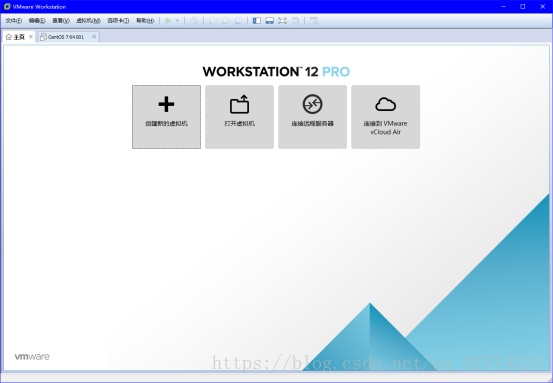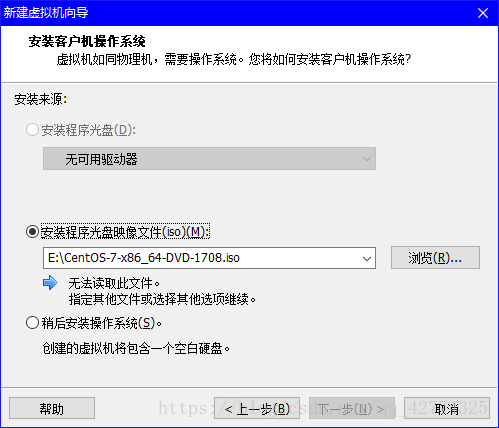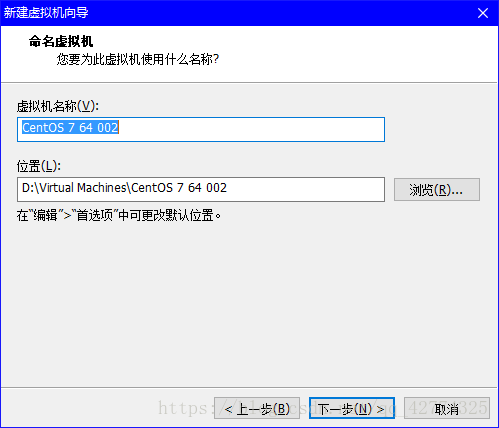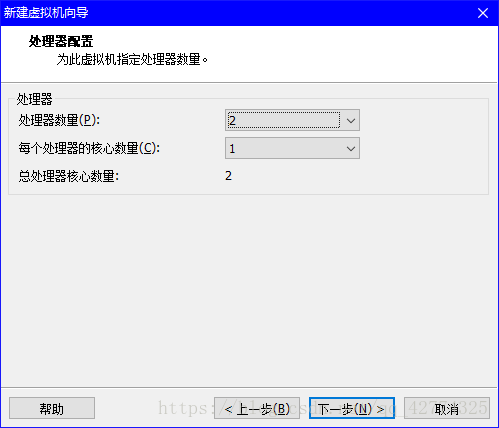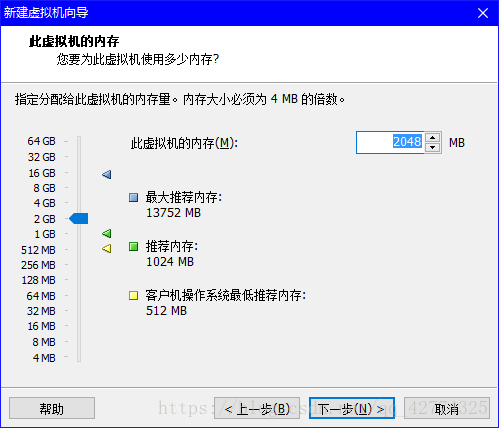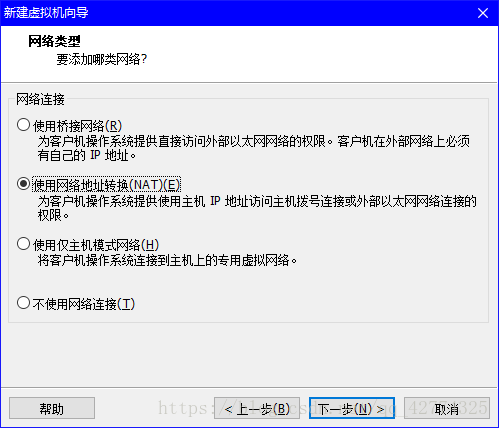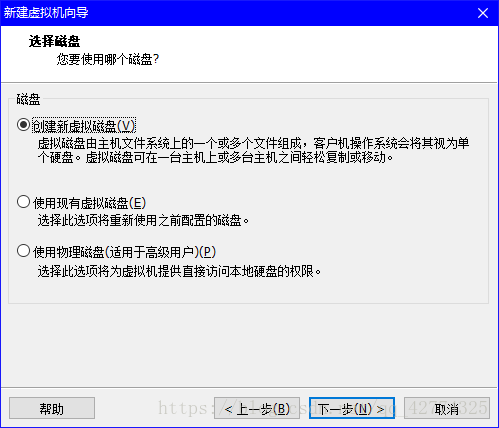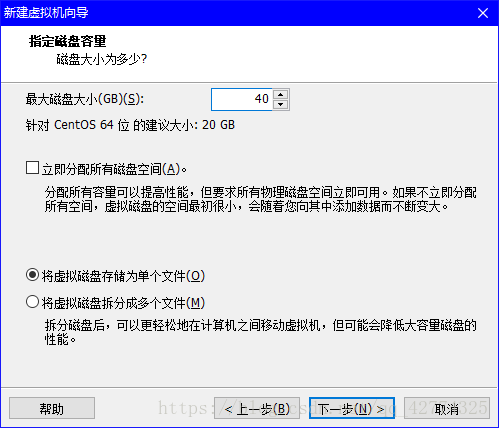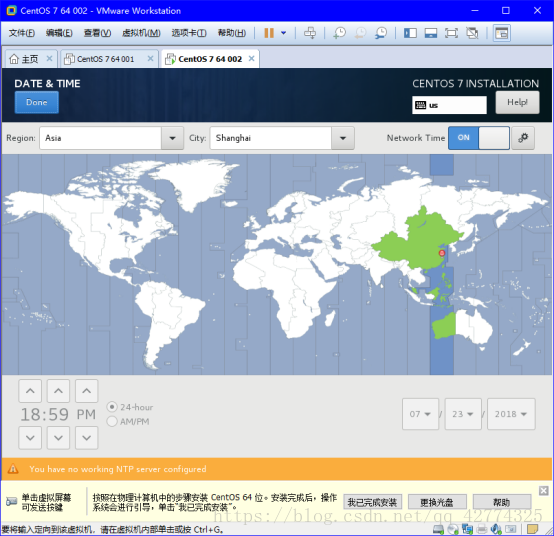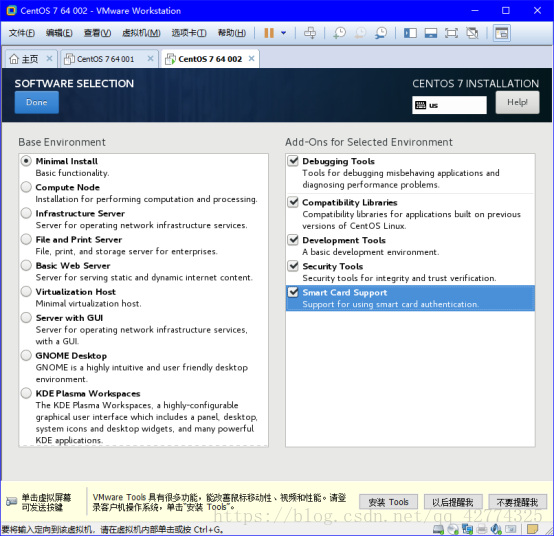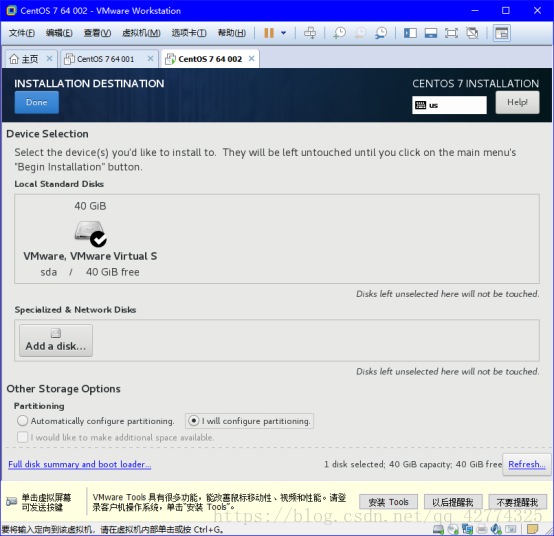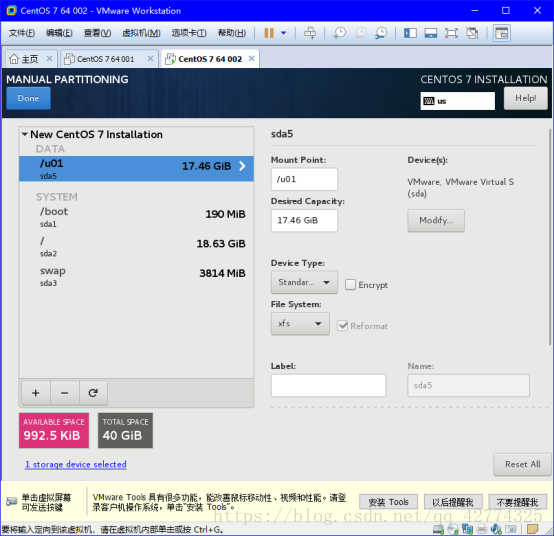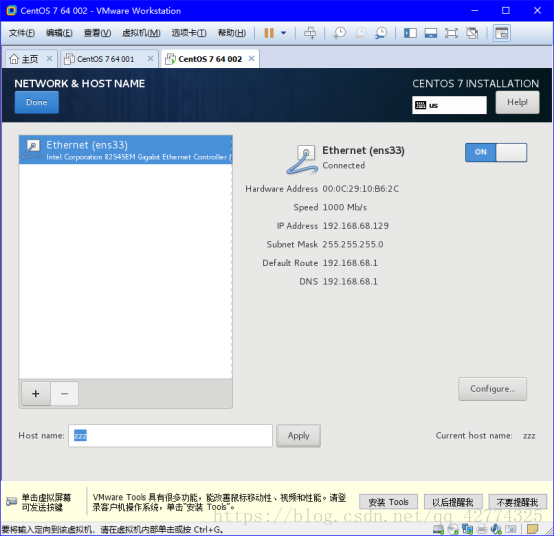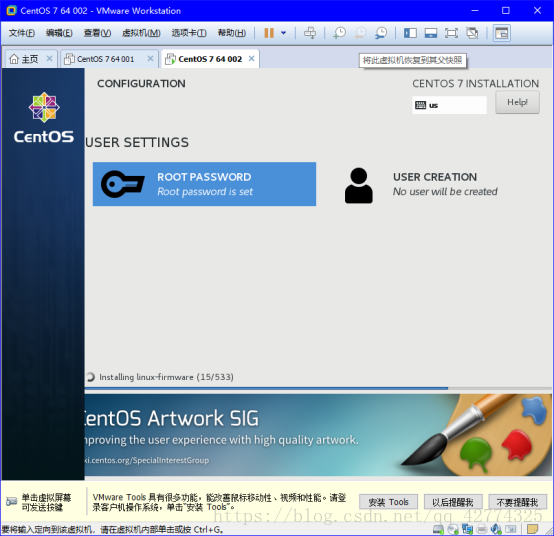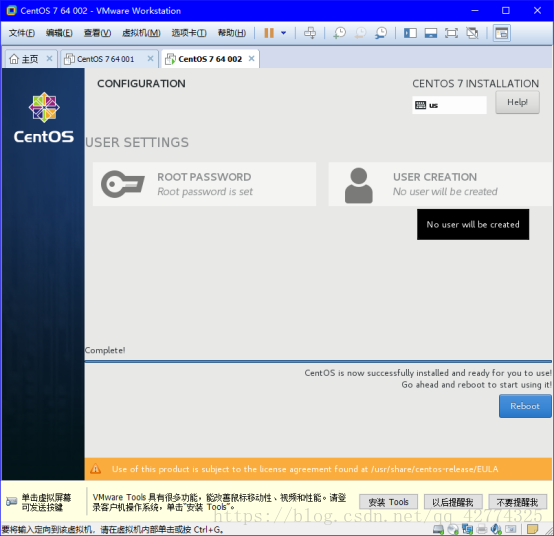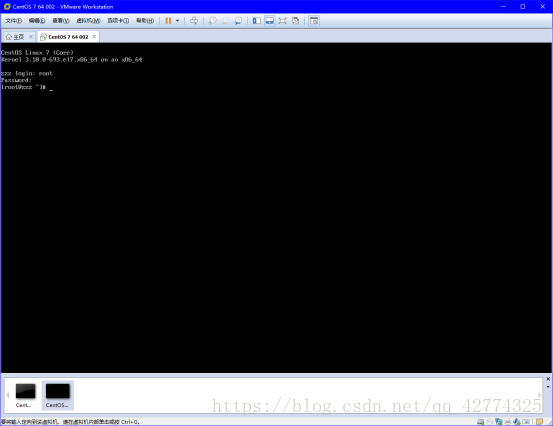下载安装好VMware以后电机创建新的虚拟机(这里用的VMware版本是12)
选择已下载好的映像文件
虚拟机的名称自设,安装路径自定
处理器随便吧 看你的机子配置
分配给虚拟机的内存(这里分配了2GB 看自己电脑配置定 最好不要大于电脑内存的一半)
使用NAT模式可以在电脑换网络时,虚拟机也可以联网
后面几个选项都为默认
创建新虚拟磁盘
分配磁盘空间给虚拟机(这里不勾选立即分配就可以让电脑自动分配给虚拟机,不会一次性全分配完)
设置完语言后 点第一个设置时间(语言最好设英文)
这是第三行第二个安装模式(这里选的最简安装,进去没有界面的,你们可以选择你们需要的安装)
分配磁盘空间,我勾选了手动分区(你们也可以自动分区,轻松一点)
分了一个根目录,一个u01,一个启动目录,一个虚拟内存
这里是最下面的联网,下面可以改自己的名字
安装过程中设置root用户的密码
安装好了以后reboot
然后输入账号和密码就OK了(如果你们之前安装模式选择安装的东西多一点的话 这个界面会像Windows一样有桌面的)
本文写的只是众多linux 虚拟机 的安装方法的其中一种而已,如有错误,感谢大家指出
后文可接【新手向】对新构建的Linux系统进行网络配置 https://blog.csdn.net/qq_42774325/article/details/81173725